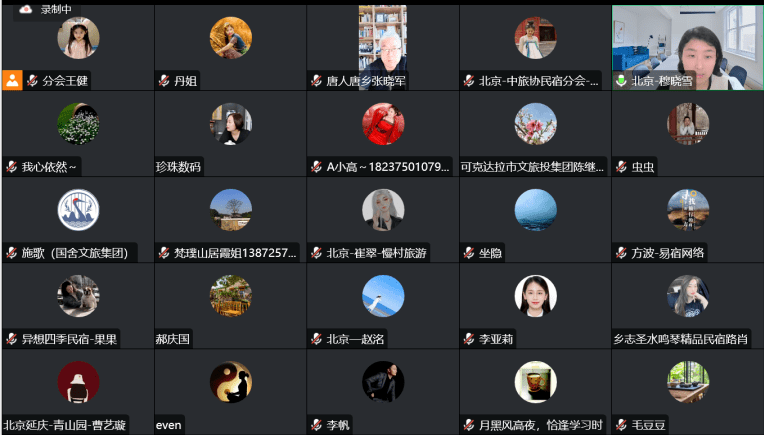如何在Word中应用样式和主题,Word是一款功能强大的办公软件,广泛应用于文字处理、文件编辑和排版等工作中。在使用Word时,合理应用样式和主题可以极大地提高工作效率和文档的美观程度。本文将详细介绍如何在Word中应用样式和主题。
如何在Word中应用样式和主题
一、样式的概念和作用
在Word中,样式是一组预定义的字体、字号、行距、段落格式等设置的集合,使用样式可以快速应用一组格式设置。样式可以应用于整个文档、选定的段落或者特定的文字。
样式的作用有以下几点:
1、提高工作效率:通过使用样式,可以快速统一文档中的格式,避免重复设置。
2、使文档更加美观:样式的统一应用可以使文档的排版更加整齐和美观。
3、方便修改和管理:如果需要修改某种格式,只需修改样式中的设置,所有应用了该样式的地方都会自动更新。
二、如何创建和应用样式
在Word中,可以使用内置的样式,也可以自定义样式。
1. 应用内置样式
Word提供了一系列内置样式,如标题、正文、引用等。要应用内置样式,可以按照以下步骤操作:
1、选中要应用样式的文本。
2、在主页工具栏的样式组中,点击相应的样式按钮,如“标题1”、“正文”等。
内置样式可以根据需要进行修改,如修改字体、字号、颜色等,这样可以满足个性化的需求。
2. 创建自定义样式
如果内置样式无法满足要求,可以创建自定义样式。创建自定义样式的步骤如下:
3、在主页工具栏的样式组中,点击“样式”按钮,弹出样式窗格。
4、在样式窗格中,点击“新建样式”按钮,弹出新建样式对话框。
5、在新建样式对话框中,填写样式的名称、基于的样式、格式设置等信息。
6、点击“确定”按钮保存自定义样式。
创建好自定义样式后,可以按照应用内置样式的方法,将其应用于文本。
三、主题的概念和作用
主题是Word中一组颜色、字体和效果的组合,应用主题可以快速改变整个文档的外观。主题可以包含标题、正文、链接等多个元素的样式设置。
主题的作用有以下几点:
7、统一文档格式:通过使用主题,可以一次性改变整个文档的字体、颜色、背景等设置。
8、提高文档的专业性:主题可以让文档看起来更加专业和统一。
9、快速应用样式:主题包含了多个元素的样式设置,可以一键应用。
四、如何应用主题
在Word中,可以按照以下步骤应用主题:
1、点击“设计”选项卡,弹出设计工具栏。
2、在设计工具栏中,点击“主题”按钮,弹出主题窗格。
3、在主题窗格中,选择喜欢的主题,并点击应用。
应用主题后,整个文档的样式会根据主题的设置发生改变。
五、小结
如何在Word中应用样式和主题,应用样式和主题是使用Word时的一个重要技巧,可以提高工作效率和文档的美观程度。通过学习这篇文章,相信你已经了解了在Word中应用样式和主题的方法和作用。希望你在以后的工作中能够灵活运用这些技巧,提高工作效率。